
El tamaño de la letra puede ser un problema para muchos los usuarios a la hora de utilizar una aplicación o desplazarse por los menús del sistema operativo de un smartphone. Algunos usuarios encuentran cómodo ver y leer los contenidos en un tamaño de letra pequeño, mientras que otros tienen problemas debido a deficiencias de visión, o simplemente prefieren los textos más grandes. En este artículo te explicamos cómo cambiar el tamaño de la letra en los chats de WhatsApp.
Así de fácil es cambiar el tamaño de la letra en los chats de WhatsApp
Los móviles Android tienen incluida una opción para el cambio de fuente, que permite cambiar el tamaño de la letra a grande, pequeño o normal. Sin embargo, esta opción sólo cambiará el tamaño de las fuentes utilizadas en las áreas predeterminadas del teléfono. Esto significa que no cambiará el tamaño de la fuente de las aplicaciones instaladas en el móvil como WhatsApp.
Si lo que quieres es modificar el tamaño de la letra de los chats de WhatsApp, puedes hacerlo de una forma bastante sencilla desde la configuración de la propia aplicación WhatsApp. Para ello tan solo tienes que seguir los siguientes pasos:
- Haz clic en la opción de menú en forma de 3 puntos en la parte superior derecha de la sección principal de WhatsApp
- Ahora haz clic en el apartado «Configuración».
- Tras ello, haz clic en la opción «Chats».
- Dentro del área de configuración de los chats, puedes encontrar una opción llamada «Tamaño de la fuente»: Medio».
- Haz clic sobre a opción anterior y aparecerán tres opciones para el tamaño de la fuente: Pequeño, Mediano y Grande.
- Haz clic en el tamaño de letra deseado para tus chats.

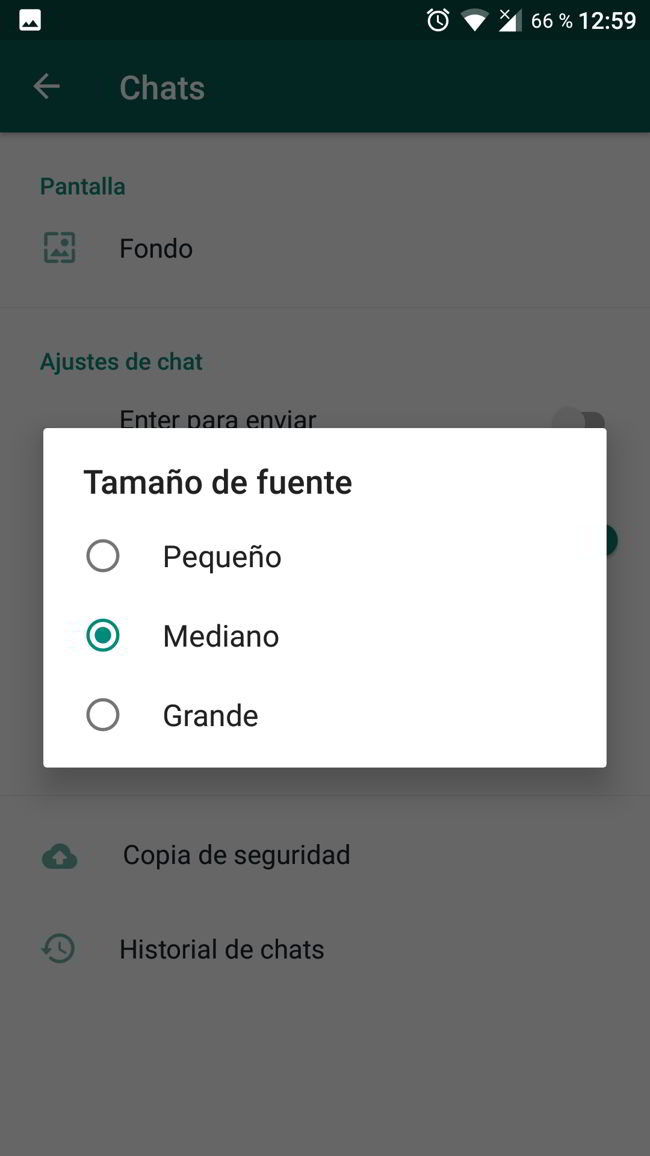
Por defecto, la opción viene configurada en «Mediano», que es el tamaño normal estándar del teléfono. Si lo configuras como «Pequeño», todos los chats y mensajes se mostrarán en tamaño más reducido.
Si lo configuras como «Grande», los mensajes serán más grandes y fáciles de leer. Pero esto reducirá el número de mensajes disponibles que se pueden ver en la pantalla, ya que ocupa más espacio debido al mayor tamaño de la letra.
Te recomendamos que pruebes las diferentes opciones para ver cuál te gusta más.




